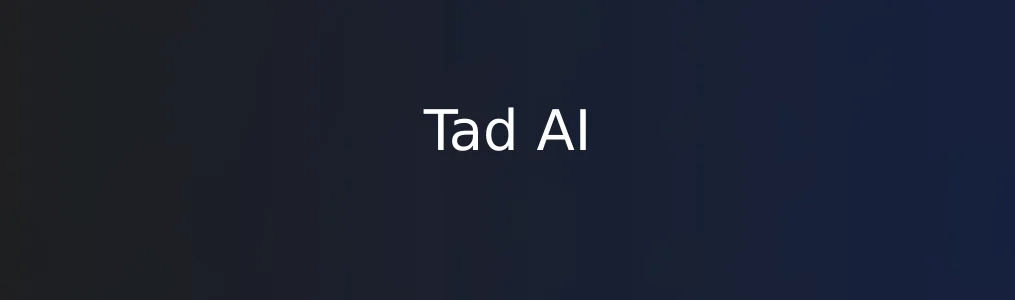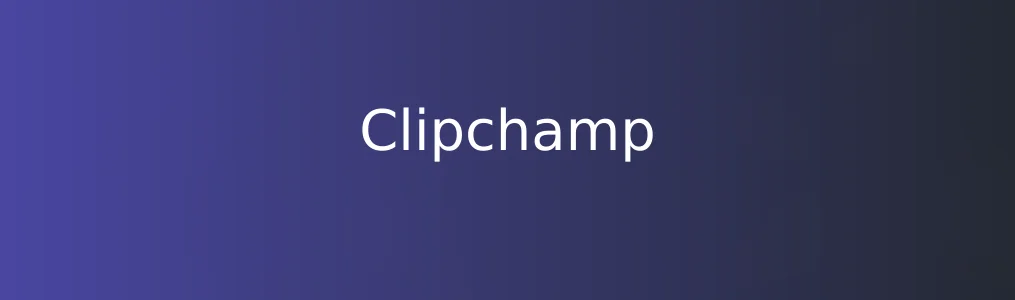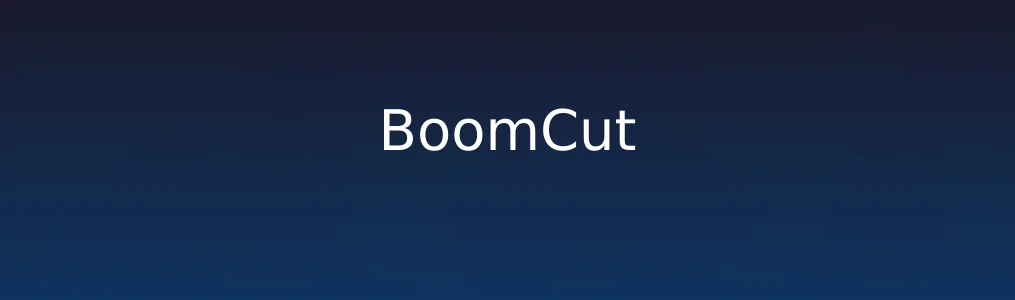
BoomCut是小影科技推出的AI视频创作与服务平台,致力于帮助用户通过智能化工具快速完成视频剪辑、字幕生成、配音合成等操作。尤其适合短视频创作者、内容运营者及自媒体从业者在短时间内批量产出高质量视频内容。本教程将带你系统掌握BoomCut的核心功能,从注册到成片发布,只需5个步骤即可完成全流程操作。
前期准备与账号登录
1. 打开浏览器,访问BoomCut官方网站(boomcut.io),点击页面右上角的“登录”按钮。
2. 可选择使用手机号注册并登录,或通过已有第三方账号(如微信、Google)快速授权登录。
3. 登录后进入工作台界面,系统会提示选择使用场景:如“口播视频成片”、“图文转视频”或“多语种翻译”,根据需求选择对应入口。
4. 准备好待剪辑的原始素材,包括人物口播视频文件、文案文本或图片素材,确保格式兼容(支持MP4、MOV、JPG、PNG等常见格式)。 此阶段完成后,你已成功接入BoomCut平台,并可根据具体创作目标进入下一步功能模块。
核心功能操作步骤
以“口播视频自动成片”为例,展示完整操作流程:
1. 在工作台点击“新建项目”→选择“口播成片”模式,上传一段原始口播视频(建议无背景音乐、人声清晰)。
2. 系统自动调用AI语音识别技术,提取视频中的讲话内容并生成时间轴对齐的字幕文本,通常耗时不超过2分钟。
3. 在编辑界面中可手动修正识别错误的文字,调整字幕位置和样式;同时可启用“智能切片”功能,AI将根据语义自动分割视频为多个片段。
4. 点击“添加背景”选项,可从素材库中选择动态背景模板,或上传自定义背景视频进行画中画合成。
5. 导出前预览整体效果,确认无误后点击“生成视频”,选择分辨率(支持1080p/720p)并下载至本地设备。 整个过程无需手动打点或逐帧剪辑,BoomCut利用AI实现一键成片,大幅提升制作效率。
实用技巧与注意事项
- 若原始音频存在杂音,建议先导出降噪后的版本再上传,可提升语音识别准确率。 - 使用“多语种翻译”功能时,输入源语言文本后,系统支持输出英、日、韩、法等多种语言字幕,并匹配对应AI语音配音。 - 背景音乐库提供免版权音乐资源,可在“音效管理”中按情绪或节奏筛选,避免侵权风险。 - 每个项目保存在云端7天,建议及时导出成品,重要项目可截图备份参数设置。 合理运用这些技巧,能让BoomCut的AI能力发挥最大价值。
常见问题解决
1. 语音识别不准确:检查原视频人声是否清晰,避免多人对话干扰;若仍存在问题,可手动修改识别结果后再继续编辑。
2. 导出失败或卡顿:确认网络连接稳定,刷新页面重试;如频繁失败,尝试更换浏览器(推荐Chrome最新版)。
3. 背景模板无法加载:清除浏览器缓存,或切换至无痕模式重新登录BoomCut。
4. 字幕不同步:在“时间轴编辑”中拖动字幕块微调起止时间,支持精确到0.1秒。 以上问题均属于常规操作异常,按照指引处理后基本可恢复正常流程。
总结
通过本教程的操作实践,你可以熟练使用BoomCut完成从素材导入到视频输出的全过程。其AI驱动的自动化剪辑能力显著降低了视频创作门槛,特别适用于需要高频产出内容的用户群体。
相关文章